Comment clôturer le compte de mon collaborateur dans oHRis ? Que faire en fin de contrat ?
Étape 1 : Intégrer une date de fin dans la fiche de l’utilisateur.
Si votre collaborateur est en CDD, cette information figure probablement déjà dans sa fiche.
Par contre, s'il est en CDI, vous allez devoir ajouter la date de fin dans la fiche de votre collaborateur.
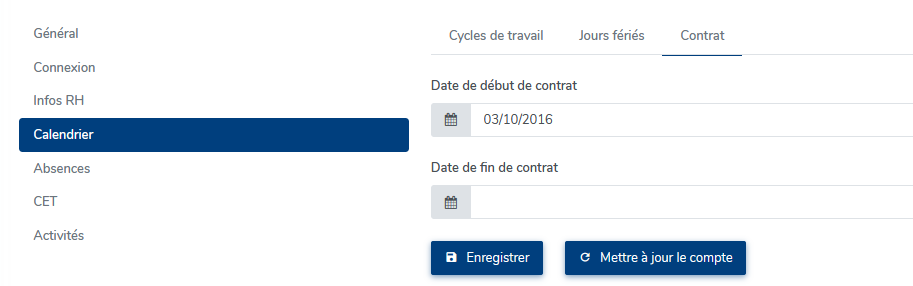
1. Rendez-vous dans la rubrique Absences, puis l'onglet Contrat
2. Indiquez la date de fin de contrat puis cliquez sur enregistrer.
Étape 2 : Mettre à jour les compteurs
Afin que les compteurs soient à zéro pour être en adéquation avec le solde de tout compte, vous devez effectuer des régulations manuelles afin de ramener les soldes à zéro.
Vous pouvez consulter notre manuel d’utilisation à ce propos :
Comment ajuster le crédit d'un compteur via la régulation ?
OU
Vous pouvez également supprimer l’utilisateur et générer une archive. Voici le manuel explicatif pour cette tâche :
Comment supprimer un utilisateur et archiver ses données ?
Lors du départ d’un de vos collaborateurs, vous devez également archiver les bulletins et donner l’accès provisoire à votre collaborateur pour qu’il puisse les télécharger après son départ.
Vous pouvez trouver la marche à suivre sur ce manuel d’utilisation :
Comment archiver des bulletins lors du départ d'un collaborateur ?
Si un de vos collaborateurs quitte la société au milieu d’une campagne CET, vous devez impérativement valider la demande pour qu’il n’y ait plus aucune demande « en cours ».
En effet, le module CET a la particularité de ne pas avoir de statut « annulé » ou « refusé », le refus du formulaire CET aboutit au statut « En cours » pour que l’utilisateur effectue à nouveau sa saisie.
Vous pouvez trouver ci-dessous le manuel d’utilisation pour la validation du formulaire CET :
Comment valider/refuser une demande CET ?
Si un salarié qui quitte la société est valideur, il convient de le retirer de ses N-1 et de le remplacer.
Voici notre manuel pour le module Absences :
Comment attribuer ou modifier un valideur absence ?
Vous devez effectuer l'action en masse :
Comment attribuer ou modifier un valideur absence en masse ?
Voici notre manuel pour le module Temps :
Comment attribuer ou modifier un valideur temps ?
Vous devez effectuer l'action en masse :
Comment attribuer ou modifier un valideur temps en masse ?
Concernant le module Activités vous trouverez :
Le valideur activités : vous devrez le remplacer directement au niveau de l'activité qu'il gère.
Voici le manuel à ce propos : Comment attribuer ou modifier un valideur activité ?
Le valideur hiérarchique : vous devrez directement remplacer le valideur au niveau de la fiche de ses N-1.
Voici le manuel à ce propos :
Comment attribuer ou modifier un valideur hiérarchique ?
Comment attribuer ou modifier un valideur hiérarchique en masse ?